windows11如何隐藏文件夹 win11怎么隐藏文件夹
更新时间:2024-03-21 11:27:04作者:qiaoyun
有些小伙伴为了电脑中的文件或者文件夹安全,就想要将其隐藏起来,可是有部分用户升级到windows11系统之后,对各个操作和界面都很生疏,所以一下子并不知道如何隐藏文件夹,如果你也有一样需求的话,可以跟随着笔者一起来看看win11隐藏文件夹的详细方法吧。
方法如下:
1、点任务栏文件夹图标,打开【资源管理器】。
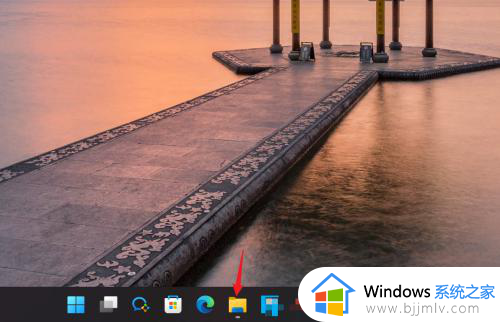
2、在文件或者文件夹上右键选择【属性】。
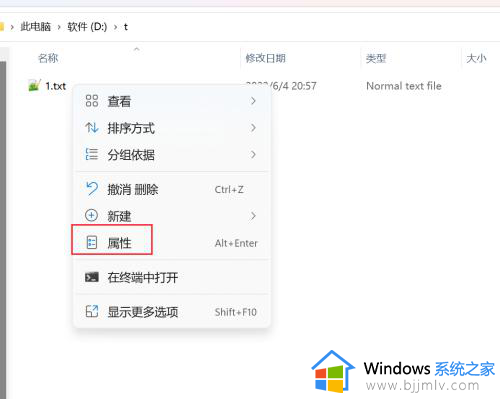
3、在【属性】对话框中勾选【隐藏】即可。
注意:文件夹设置隐藏将作用于文件夹内所有的子文件夹和文件。
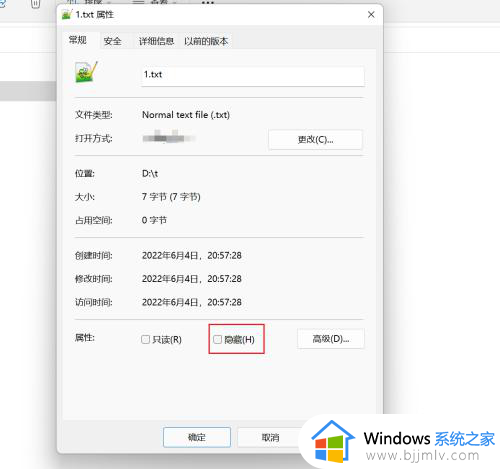
关于win11怎么隐藏文件夹就给大家讲述到这里了,有遇到一样情况的用户们可以参考上述方法步骤来进行解决,更多精彩内容欢迎继续关注本站!
windows11如何隐藏文件夹 win11怎么隐藏文件夹相关教程
- win11怎么隐藏桌面文件夹 win11桌面文件夹如何隐藏
- win11怎么找到隐藏文件夹 win11如何显示隐藏文件夹
- win11隐藏文件夹怎么显示 win11如何显示隐藏文件夹
- win11怎么显示隐藏文件夹 win11隐藏文件夹如何显示
- windows11如何查看隐藏文件 隐藏文件夹怎么显示win11
- 隐藏文件夹怎么显示win11 win11隐藏文件夹的显示步骤
- win11怎么隐藏文件夹 win11彻底隐藏文件夹设置方法
- windows11隐藏文件夹怎么显示 windows11设置显示隐藏文件夹方法
- win11打开隐藏文件夹设置方法 win11怎么打开隐藏文件夹
- win11怎么显示隐藏的文件夹 win11电脑隐藏文件夹如何展示
- win11恢复出厂设置的教程 怎么把电脑恢复出厂设置win11
- win11控制面板打开方法 win11控制面板在哪里打开
- win11开机无法登录到你的账户怎么办 win11开机无法登录账号修复方案
- win11开机怎么跳过联网设置 如何跳过win11开机联网步骤
- 怎么把win11右键改成win10 win11右键菜单改回win10的步骤
- 怎么把win11任务栏变透明 win11系统底部任务栏透明设置方法
win11系统教程推荐
- 1 怎么把win11任务栏变透明 win11系统底部任务栏透明设置方法
- 2 win11开机时间不准怎么办 win11开机时间总是不对如何解决
- 3 windows 11如何关机 win11关机教程
- 4 win11更换字体样式设置方法 win11怎么更改字体样式
- 5 win11服务器管理器怎么打开 win11如何打开服务器管理器
- 6 0x00000040共享打印机win11怎么办 win11共享打印机错误0x00000040如何处理
- 7 win11桌面假死鼠标能动怎么办 win11桌面假死无响应鼠标能动怎么解决
- 8 win11录屏按钮是灰色的怎么办 win11录屏功能开始录制灰色解决方法
- 9 华硕电脑怎么分盘win11 win11华硕电脑分盘教程
- 10 win11开机任务栏卡死怎么办 win11开机任务栏卡住处理方法
win11系统推荐
- 1 番茄花园ghost win11 64位标准专业版下载v2024.07
- 2 深度技术ghost win11 64位中文免激活版下载v2024.06
- 3 深度技术ghost win11 64位稳定专业版下载v2024.06
- 4 番茄花园ghost win11 64位正式免激活版下载v2024.05
- 5 技术员联盟ghost win11 64位中文正式版下载v2024.05
- 6 系统之家ghost win11 64位最新家庭版下载v2024.04
- 7 ghost windows11 64位专业版原版下载v2024.04
- 8 惠普笔记本电脑ghost win11 64位专业永久激活版下载v2024.04
- 9 技术员联盟ghost win11 64位官方纯净版下载v2024.03
- 10 萝卜家园ghost win11 64位官方正式版下载v2024.03